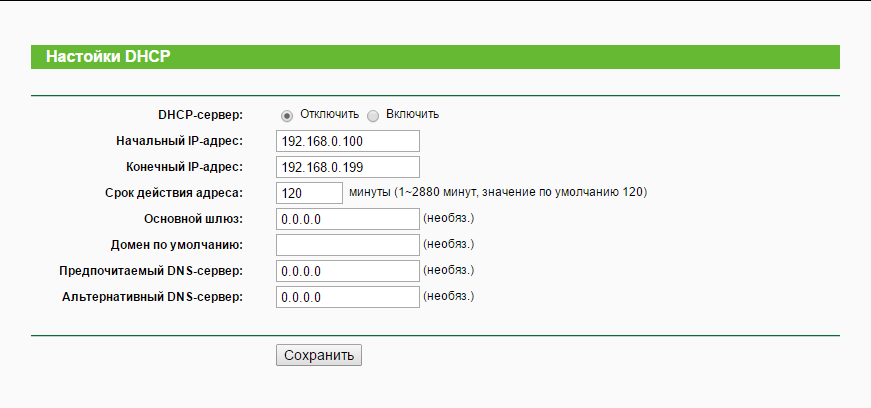É possível conectar um roteador sem computador?
 Instalar e configurar um roteador usando um computador pessoal é bastante simples. Mesmo que você não tenha as habilidades necessárias para configurar roteadores, instruções detalhadas estão sempre incluídas nele. Mas às vezes há situações em que não há laptop ou PC por perto e ligar para um especialista em configuração é um processo bastante demorado. Como resultado, não há como usar a Internet.
Instalar e configurar um roteador usando um computador pessoal é bastante simples. Mesmo que você não tenha as habilidades necessárias para configurar roteadores, instruções detalhadas estão sempre incluídas nele. Mas às vezes há situações em que não há laptop ou PC por perto e ligar para um especialista em configuração é um processo bastante demorado. Como resultado, não há como usar a Internet.
Neste artigo iremos contar-lhe em detalhes, como configurar um roteador com suas próprias mãos.
O conteúdo do artigo
Como conectar um roteador sem computador
Para isso, você precisará de um smartphone com sistema operacional iOS ou Android, que tenha a função de se conectar a uma rede sem fio.
O que você precisa para se conectar
Se você seguir nossas recomendações para configurar um roteador sem PC, o procedimento levará no máximo 1 hora. Para configurar, precisamos de um roteador com fonte de alimentação, um cabo de Internet do provedor e um telefone que possa ser conectado à rede WiFi.
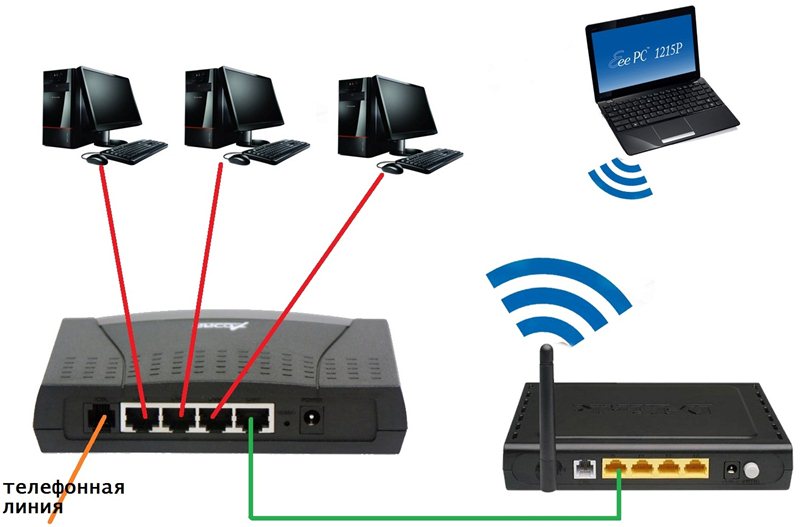
Importante! Antes de configurar seu roteador, certifique-se de que seu smartphone funcione corretamente com redes sem fio.
Para fazer isso, conecte-se a qualquer ponto de acesso WiFi. Se não houver pontos abertos por perto, ligue o ponto de acesso no telefone de um parente ou amigo e conecte-se a ele.Se você conseguiu se conectar com sucesso, não terá dificuldades em configurar o roteador.
Conectando um roteador
O primeiro passo é conectar o roteador para que possamos configurá-lo posteriormente. O roteador está conectado da seguinte maneira.

- Conecte o cabo de Internet vindo do seu provedor à porta WAN (na maioria das vezes a porta é azul ou azul). Não há necessidade de fazer nenhum esforço especial durante a conexão. O plugue deve ser inserido no conector até ouvir um clique característico.
- Se o roteador tiver um botão liga/desliga, mova-o para a posição “desligado”. Em seguida, conecte o cabo de alimentação no conector apropriado. Em seguida, a fonte de alimentação deve ser conectada à tomada.
- Ligue o roteador usando o botão liga / desliga. Agora funciona e você pode começar a configurar a Internet.
Atenção! Se o seu provedor fornecer acesso à Internet por meio de linha telefônica, você precisará conectar um cabo telefônico à porta de linha.
Configurando um roteador sem computador
- Se o roteador não foi configurado antes ou foram feitas tentativas malsucedidas de conexão à Internet, primeiro você precisa redefinir as configurações. Para isso, existe um botão de reset especial no case. Você não pode pressioná-lo com o dedo, os desenvolvedores o colocaram mais fundo no corpo do dispositivo para evitar pressionamentos acidentais.
- Para ativar uma redefinição de fábrica, retire a haste da caneta e pressione o botão de reinicialização na parte de trás da haste.

Importante! Em muitos roteadores você precisa pressionar o botão por 5 segundos. Mas aconselhamos que você esclareça esta informação no manual do usuário.
- Quando as configurações forem redefinidas, todos os indicadores do roteador acenderão. A seguir, configure o roteador de acordo com as instruções fornecidas.
Instruções de configuração
- Ligue o Wi-Fi no seu smartphone e procure redes. Depois disso, conecte-se à rede sem fio que o roteador iniciou a transmissão. Se a rede estiver protegida por senha, digite a senha indicada na contracapa do roteador.
- Abra seu navegador e digite 192.168.1.1 ou 192.168.0.1 na barra de endereço. Esses endereços de acesso de configuração são usados na maioria dos roteadores. Quando você não conseguir fazer login em ambos os endereços, consulte o manual de instruções. Talvez o endereço padrão do dispositivo seja diferente.
- Se você digitou o endereço correto, uma janela para inserir seu login e senha aparecerá na tela. Insira os parâmetros padrão: login admin e senha admin.
- Agora você precisa acessar as configurações da rede local. Para preencher os campos, ligue para o suporte do provedor. Com a ajuda da operadora, você poderá preencher os campos corretamente. Peça também ajuda à sua operadora para preencher a seção de rede sem fio.
- Por fim, acesse as configurações de segurança e altere a senha padrão de acesso ao roteador para uma mais complexa.
Importante! Certifique-se de anotar a senha em um pedaço de papel e escondê-la em um local secreto, após o que não se esqueça de salvar as configurações.
O fato é que há casos em que invasores se conectam ao roteador. Então eles podem roubar seus dados para realizar vários planos fraudulentos.
- Quando as configurações forem salvas, vá até a seção de manutenção e clique em “reiniciar”. Depois disso, você poderá usar a Internet sem problemas.
Como conectar a Internet a um computador sem roteador
Se você tiver Internet no seu telefone, poderá fazer isso facilmente no seu computador. A conexão à Internet em um PC sem roteador leva 3 minutos. Depois disso, você poderá usar a Internet de forma mais conveniente a partir do seu computador.

Para isso precisamos:
- computador;
- smartphone com Internet móvel ou Internet doméstica;
- Cabo USB.
Procedimento de conexão
A conexão ocorre da seguinte maneira.
- Ligue a conexão com a Internet no seu smartphone.
- Conecte seu telefone usando um cabo USB ao computador. Aguarde de 1 a 2 minutos para que os drivers sejam instalados em seu computador. Depois disso, aparecerá uma janela solicitando que você conecte um novo dispositivo.
- Vá para o seguinte caminho no seu smartphone: “menu” - “configurações” - “mais” - “modo modem” - “modem USB”. Mova o controle deslizante para a posição ligado. Depois disso, você terá acesso à Internet no seu computador.
Esperamos que este artigo tenha sido útil para você. E agora você sabe como conectar-se à Internet em um roteador sem usar um computador. Desejamos-lhe sucesso!